Verwendung eines Cloud-Mail-Servers mit OAuth 2.0
Konfigurieren Sie die Einstellungen, um den Cloud-Dienst von Microsoft, Microsoft Exchange Online, oder den Cloud-Dienst von Google, Google Workspace, mit dem OAuth 2.0 Authorization Framework zu verwenden.
Konfigurieren der Einstellungen für die OAuth 2.0-Authentisierung (Microsoft)
Konfigurieren Sie diese Einstellung über Remote UI von einem Computer aus. Sie können die Einstellung nicht über das Bedienfeld konfigurieren.
Es sind Administrator- oder NetworkAdmin-Rechte erforderlich.
Es sind Administrator- oder NetworkAdmin-Rechte erforderlich.
Erforderliche Vorbereitungen
Überprüfen Sie, ob Datum und Uhrzeit auf dem Gerät korrekt eingestellt sind.Einstellen von Datum und Uhrzeit
* Wenn Sie die Einstellungen für Datum und Uhrzeit ändern, nachdem Sie die OAuth 2.0-Authentisierungseinstellungen konfiguriert haben, konfigurieren Sie die OAuth 2.0-Authentisierungseinstellungen neu.
Melden Sie sich bei Remote UI als Administrator an. Starten von Remote UI
2
Klicken Sie auf der Portalseite von Remote UI auf [Einstellungen/Speicherung]. Remote UI-Portalseite
3
Klicken Sie auf [Senden]  [Einstellungen OAuth 2.0 (Microsoft)].
[Einstellungen OAuth 2.0 (Microsoft)].
 [Einstellungen OAuth 2.0 (Microsoft)].
[Einstellungen OAuth 2.0 (Microsoft)].Der Bildschirm [Einstellungen OAuth 2.0 (Microsoft)] wird angezeigt.
4
Klicken Sie unter [Grundeinstellungen] auf [Bearbeiten].
Der Bildschirm [Grundeinstellungen bearbeiten] wird angezeigt.
5
Aktivieren Sie das Kontrollkästchen [OAuth 2.0 (Microsoft) verwenden].
6
Wählen Sie aus, ob das Zertifikat bei der TLS-verschlüsselten Kommunikation mit dem Server verifiziert werden soll.
Um das Zertifikat zu verifizieren, aktivieren Sie das Kontrollkästchen [Serverzertifikat verifizieren].
Um einen allgemeinen Namen (CN, Common Name) zu den Verifizierungselementen hinzuzufügen, aktivieren Sie das Kontrollkästchen [CN zu den Verifizierungspunkten hinzufügen].
7
Geben Sie in [Microsoft Entra ID Autorisierungsserver- Endpunkt] die folgende URL ein.
https://login.microsoftonline.com/<Unternehmensname>/oauth2/v2.0 |
Geben Sie für <Unternehmensname> je nach der verwendeten Umgebung des Geräts "Allgemein", "Verbraucher" oder "Organisationen" ein.
8
Klicken Sie auf [OK].
Der Bildschirm [Einstellungen OAuth 2.0 (Microsoft)] wird erneut angezeigt.
9
Warten Sie einige Sekunden, und klicken Sie dann auf [ ].
].
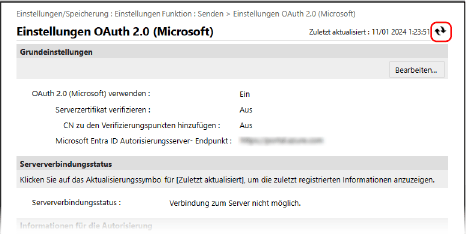
10
Überprüfen Sie, ob [Erfolgreich verbunden] für [Serververbindungsstatus] angezeigt wird.
11
Klicken Sie auf den Link, der neben [Microsoft Entra ID Autorisierungsserver- Endpunkt] angezeigt wird, und autorisieren Sie den Server gemäß den Anweisungen auf dem Bildschirm.
Befolgen Sie die Anweisungen unter [Nachricht] und geben Sie den unter [Benutzercode] angezeigten Benutzercode ein.
Die Autorisierung wird innerhalb des unter [Benutzercode läuft ab in] angegebenen Zeitraums durchgeführt.
12
Warten Sie einige Minuten, und klicken Sie dann auf [ ].
].
13
Überprüfen Sie, ob [Aktiv] für [Token-Status] angezeigt wird.
14
Melden Sie sich von der Remote UI ab.
HINWEIS
Wenn Sie die Einstellungen so ändern, dass OAuth 2.0 nicht mehr verwendet wird, und dann wieder mit der Verwendung von OAuth 2.0 beginnen möchten, konfigurieren Sie die OAuth 2.0- Authentisierungseinstellungen aus Schritt 1 neu.
Konfigurieren der Einstellungen für die OAuth 2.0-Authentisierung (Google)
Erforderliche Vorbereitungen
Überprüfen Sie, ob Datum und Uhrzeit auf dem Gerät korrekt eingestellt sind.Einstellen von Datum und Uhrzeit
* Wenn Sie die Einstellungen für Datum und Uhrzeit ändern, nachdem Sie die OAuth 2.0-Authentisierungseinstellungen konfiguriert haben, konfigurieren Sie die OAuth 2.0-Authentisierungseinstellungen neu.
Schritt 1: Konfigurieren der Einstellungen für die Client-Authentisierung in Google Workspace
Gehen Sie wie folgt vor, um die Einstellungen für die Client-Authentisierung zu konfigurieren.
Die Einstellungsmethode kann aufgrund von Service-Updates oder aus anderen Gründen geändert werden. Weitere Details finden Sie im Handbuch für Google Cloud.
Die Einstellungsmethode kann aufgrund von Service-Updates oder aus anderen Gründen geändert werden. Weitere Details finden Sie im Handbuch für Google Cloud.
1
Melden Sie sich bei Google Cloud mit einem Google Workspace-Administratorkonto an und erstellen Sie ein neues Projekt.
Details zum Erstellen eines Projekts finden Sie im Handbuch für Google Cloud.
2
Aktivieren Sie den Gmail API-Service.
1
Rufen Sie das erstellte Projekt auf, und wählen Sie [APIs und Dienste].
Der Bildschirm [APIs und Dienste] wird angezeigt.
2
Klicken Sie auf [Aktivierte APls und Dienste]  [Gmail API].
[Gmail API].
 [Gmail API].
[Gmail API].3
Konfigurieren Sie die Einstellungen auf dem Bildschirm für die OAuth-Zustimmung.
1
Klicken Sie auf dem Bildschirm [APIs und Dienste] auf [OAuth-Zustimmungsbildschirm].
Der Bildschirm [OAuth-Zustimmungsbildschirm] wird angezeigt.
2
Wählen Sie [Intern], und klicken Sie auf [ERSTELLEN].
Der Bildschirm [Anwendungsregistrierung bearbeiten] wird angezeigt.
3
Konfigurieren Sie [Anwendungsname], [Nutzersupport-E-Mail] und [Kontaktdaten des Entwicklers].
Geben Sie einen Namen in [Anwendungsname] und die Informationen in [Nutzersupport-E-Mail] und [Kontaktdaten des Entwicklers] ein.
4
Klicken Sie auf [SPEICHERN UND FORTFAHREN].
5
Klicken Sie auf [BEREICHE HINZUFÜGEN ODER ENTFERNEN].
6
Aktivieren Sie das Kontrollkästchen für die Gmail-API (https://mail.google.com/), und klicken Sie auf [AKTUALISIEREN].
7
Überprüfen Sie die Einstellungen, und klicken Sie auf [SPEICHERN UND FORTFAHREN].
4
Konfigurieren Sie die Zugangs-Authentisierungsinformationen.
1
Klicken Sie auf dem Bildschirm [APIs und Dienste] auf [Anmeldedaten].
Der Bildschirm [Anmeldedaten] wird angezeigt.
2
Klicken Sie unter [ANMELDEDATEN ERSTELLEN] auf [OAuth-Client-ID].
Der Bildschirm [OAuth-Client-ID erstellen] wird angezeigt.
3
Wählen Sie unter [Desktopanwendung] die Option [Anwendungstyp] und geben Sie unter [Name] einen Namen für den OAuth 2.0-Client ein.
4
Klicken Sie auf [ERSTELLEN].
Die [Client-ID] und das [Clientschlüssel] werden generiert.
Schritt 2: Konfigurieren der Einstellungen für OAuth 2.0 (Google) auf dem Gerät
Konfigurieren Sie diese Einstellung über Remote UI von einem Computer aus. Sie können die Einstellung nicht über das Bedienfeld konfigurieren.
Es sind Administratorrechte erforderlich.
Es sind Administratorrechte erforderlich.
1
Melden Sie sich bei Remote UI als Administrator an. Starten von Remote UI
2
Klicken Sie auf der Portalseite von Remote UI auf [Einstellungen/Speicherung]. Remote UI-Portalseite
3
Klicken Sie auf [Senden]  [Einstellungen OAuth 2.0 (Google)].
[Einstellungen OAuth 2.0 (Google)].
 [Einstellungen OAuth 2.0 (Google)].
[Einstellungen OAuth 2.0 (Google)].Der Bildschirm [Einstellungen OAuth 2.0 (Google)] wird angezeigt.
4
Klicken Sie unter [Grundeinstellungen] auf [Bearbeiten].
Der Bildschirm [Grundeinstellungen bearbeiten] wird angezeigt.
5
Aktivieren Sie das Kontrollkästchen [OAuth 2.0 (Google) verwenden].
6
Wählen Sie aus, ob das Zertifikat bei der TLS-verschlüsselten Kommunikation mit dem Server verifiziert werden soll.
Um das Zertifikat zu verifizieren, aktivieren Sie das Kontrollkästchen [Serverzertifikat verifizieren].
Um einen allgemeinen Namen (CN, Common Name) zu den Verifizierungselementen hinzuzufügen, aktivieren Sie das Kontrollkästchen [CN zu den Verifizierungspunkten hinzufügen].
7
Geben Sie [Client-ID] und [Client geheim] ein, und drücken Sie dann [OK].
Der Bildschirm [Einstellungen OAuth 2.0 (Google)] wird erneut angezeigt.
Geben Sie die Client-ID und Client geheim ein, die Sie von Google Workspace erhalten haben. Weitere Informationen finden Sie auf der Google Workspace-Website.
8
Warten Sie einige Sekunden, und klicken Sie dann auf [ ].
].
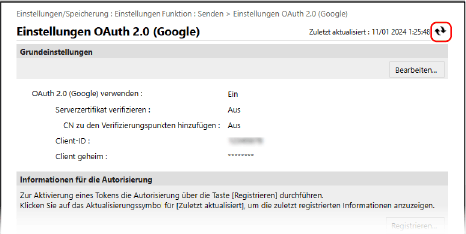
9
Klicken Sie unter [Informationen für die Autorisierung] auf [Speichern].
Der Bildschirm [Informationen für die Autorisierung registrieren] wird angezeigt.
10
Klicken Sie auf den Link, der neben [URL für Google-Autorisierungsserver] angezeigt wird, und autorisieren Sie den Server gemäß den Anweisungen auf dem Bildschirm.
Geben Sie den Autorisierungscode, der Teil der URL ist, die zum Zeitpunkt der Autorisierung auf dem Fehlerbildschirm angezeigt wird, in [Autorisierungscode] ein.
https://xxxxxxxxxx&code=<Autorisierungscode>&scope=xxxxxxxxxx |
11
Klicken Sie auf [OK].
Der Bildschirm [Einstellungen OAuth 2.0 (Google)] wird erneut angezeigt.
12
Warten Sie einige Minuten, und klicken Sie dann auf [ ].
].
13
Überprüfen Sie, ob [Aktiv] für [Token-Status] angezeigt wird.
14
Melden Sie sich von der Remote UI ab.
HINWEIS
Wenn Sie die Einstellungen ändern, um die Verwendung von OAuth 2.0 zu beenden, und dann OAuth 2.0 wieder verwenden möchten, konfigurieren Sie die Einstellungen im Vorgang „Schritt 2: Konfigurieren der Einstellungen für OAuth 2.0 (Google) auf dem Gerät“ neu. Schritt 2: Konfigurieren der Einstellungen für OAuth 2.0 (Google) auf dem Gerät